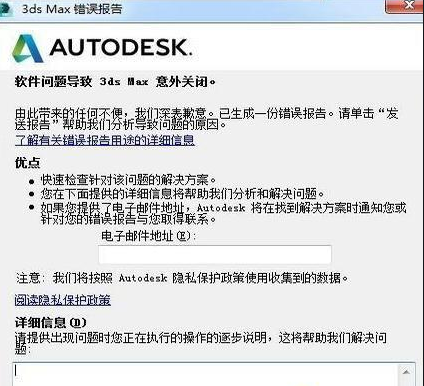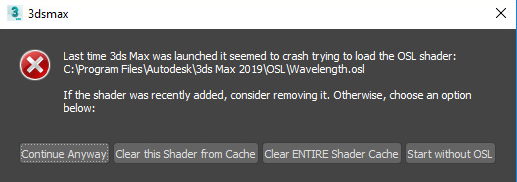| 在win10 系统中运行3dmax出现的故障及解决方案 | 您所在的位置:网站首页 › 安装3dmax出现错误怎么处理 › 在win10 系统中运行3dmax出现的故障及解决方案 |
在win10 系统中运行3dmax出现的故障及解决方案
|
相信我们在渲染的时候都遇到过这样的情况,在 Windows 10 上,3ds Max 2015、2016、2017 或 2018 无法加载或无法正常运行。程序在启动时冻结,或在启动后不久锁定和/或崩溃。此外,还可能执行速度较慢,占用所有CPU,或出现用户界面刷新问题等。
3ds Max 2017、2018、2019 和 2020 是 Autodesk 官方认证可以在 Windows 10 上正常运行的唯一软件版本。(许多用户在 Windows 10 上成功运行了先前版本的 3ds Max,但 Autodesk 未对这些旧版本进行官方认证。)但有些 3ds Max 用户指出,在 Windows 10 上运行时发生各种问题: 1、在 3ds Max 中通过文件浏览器加载文件时发生崩溃。 2、3ds Max 可能无法正常启动(程序冻结或只是关闭)。 3、3ds Max 运行时出现严重的程序不稳定问题,并在不显示警告的情况下关闭。 4、3ds Max 无法正确保存文件(包括手动保存和自动保存的备份文件)。 5、数据丢失。 6、撤消功能停止工作。
原因:包括但不限于: 1、Windows 更新更改其文件/文件夹权限,导致 3ds Max 无法正常启动/运行。 2、Windows 更新导致系统范围更改,影响性能。 3、Windows 10 中存在不受支持的显卡和显卡驱动程序。 4、各种其他驱动程序冲突。 5、MAXScript 错误。 解决方案:可以通过多种方法解决这些问题。以下是一些常见的故障排除步骤: 一、更新 3d Max:
3ds Max 更新包含一致的稳定性修复。这些可帮助客户适应不断变化的操作系统和硬件环境。 登录 Autodesk Account,确保已下载并安装最新版本的 3ds Max,安装更新、附加模块和增强功能。 二、创建新的 Windows 用户帐户:创建新的 Windows 用户帐户,确保帐户拥有管理员权限以运行 3ds Max。 三、检查 BIOS/UEFI 设置:某些情况下,在 Windows 10 中从 SSD 驱动器启动时,3ds Max 或 Maya 加载缓慢或冻结。这种速度下降可能是由 PC 上的 BIOS/UEFI 设置问题造成的。 四、检查是否存在 Windows 10 创意者更新问题:安装最新的 Windows 10 创意者更新后,3ds Max 可能会出现启动问题。这可能需要使用 Autodesk 卸载工具重新安装 3ds Max。
在某些情况下,可能会显示以下错误消息:“由于找不到 MSVC110.dll 无法继续执行代码。 重新安装程序可能会解决此问题。”但是,C:\Windows\System32 文件夹中存在该文件。 要解决此错误,请使用以下方法: 1、回退到先前版本 Windows 10。 2、尝试卸载并重新安装 Microsoft Visual C++ Redistributable。 3、执行完全卸载,然后重新安装该软件。 五、重置 3ds Max 用户首选项六、检查 Windows 10 权限
如果由于权限不足,Windows 10 不允许您重命名上述说明中的 \ENU 文件夹: 进入 Windows 10 安全模式重命名该文件夹;然后,正常重新启动 Windows 10 并重新启动 3ds Max。 七、下载并运行 Windows Easy Fix 工具:
自动诊断并修复 Windows 文件和文件夹问题(适用于 Windows 7、8 和 10。)这有助于自动修复文件和文件夹。 八、针对特定文件夹/文件重置 Windows 管理员权限*:
1、在 Windows 资源管理器中,右键单击导致问题的驱动器。 2、单击鼠标左键以显示“属性”菜单。 3、单击“安全”选项卡。 4、在第一个窗口中,单击“Administrators (计算机名称-PC\Administrators)”。 5、在该窗口下方,单击“编辑”。 6、再次单击“Administrators (计算机名称-PC\Administrators)”。 (注意:如果“应用”灰显,请在“拒绝”列选中一个框以显示“应用”。) 7、在“允许”列选中一个框。这将选中除最后一个框以外的所有框,并取消选中“拒绝”列中的所有框。 8、单击“应用”以扫描驱动器中的文件。 9、完成扫描后,单击“确定”。 10、第一个对话框应该仍处于打开状态。 11、在第一个窗口中,单击“Users (计算机名称-PC\Users)”并重复步骤 5-9,单击“Users (计算机名称-PC\Users)”而不是“Administrators (计算机名称-PC\Administrators)”。 九、添加系统变量:
1、打开 Windows 10“控制面板”。 2、在“控制面板”设置中更改“查看方式”:小图标(或“大图标”)。 3、选择“系统”,然后单击“高级系统设置”链接。 4、单击“环境变量”。 5、在“系统变量”部分中,找到并选择 PATH 环境变量。 6、单击“编辑”。(如果 PATH 环境变量不存在,请单击“新建”。) 7、在“编辑系统变量”(或“新建系统变量”)窗口中,添加下列行(将数字“20xx”替换为相关 3ds Max 版本) 8、重新启动 PC,查看上述步骤是否可解决问题。 十、检查是否存在图形问题:
在启动之前更改 3ds Max 中的视口显示驱动程序禁用 ViewCube: 1、右键单击任何视口中的 ViewCube,选择“配置”>“视口配置”>“ViewCube”选项卡,然后取消选中“显示 ViewCube”按钮。 2、然后重新启动 3ds Max。 注意:要防止加载 ViewCube(即使在更改 3ds Max 模板、工作空间或重置默认用户设置之后),请转到 C:\Program Files\Autodesk\3ds Max 20xx\stdplugs 文件夹,然后将 AutoCamMax.gup 文件重命名为 AutoCamMax.gup.BAK。 十一、检查 Windows 依存关系和安全性问题:卸载并重新安装最新的 Visual C++ 驱动程序和 Visual Studio 更新。
注意:一些客户指出,对于先前版本 Visual C++(如 2012),需要将其卸载并重新安装,才能在安装某些 Windows 10 更新后成功启动 3ds Max。 为 3ds Max 添加 Windows Defender 程序排除项 修复错误:“客户端没有所需的特权”: 1、在 Windows 中右键单击“开始”,然后转到“运行”。 2、键入:secpol.msc,然后按“确定”。 3、转到“本地策略”>“安全选项”。 4、向下滚动并找到: 用户帐户控制: 以管理员批准模式运行所有管理员。 5、双击此项并更改为“禁用”。 6、重新启动 Windows,错误应该会消失。 十二、检查第三方插件、脚本和 Windows 组件:
1、如果尝试从文件浏览器加载文件时 3ds Max 发生崩溃:卸载第三方在线备份软件,重新启动,然后再次尝试将文件加载到 Max 中。 2、升级到 .NET Framework 4.7.1。 3、检查是否有 ALC MAXscript 破坏了安装。
3dmax 渲染慢、渲染卡顿,本地电脑资源不足,可使用瑞云云渲染农场,高配置、高内存服务器渲染速度更快,且可批量渲染,支持效果图渲染和动画渲染,最大限度的提高渲染速度和工作效率。 相关阅读推荐: 渲染3dmax效果图前必须考虑的五个问题 【3DMax干货】-3DMax渲染过程中常见的30个问题(一) |
【本文地址】